Excel的合并工作簿功能 多個excel工作簿合并,近日有關BAT的新聞太多,大家是不是都目不暇接了?不要留戀,還是默默的學點技術吧,比如“多個excel工作簿合并”這一干貨技術是Excel的合并工作簿功能 多個excel工作簿合并來實現這一技術,快跟小編來了解一下這個實用技能吧~
當我們有幾個同事需要共享一個Excel工作簿,但又無法使用網絡時,可將要共享的工作簿復制為若干個副本,由幾個用戶分別修改,最后使用Excel的合并工作簿功能將所做的修改進行合并。
要合并Excel工作簿必須遵循如下要求:
1、確保要合并的共享工作簿的副本都存儲在同一個文件夾中,并且每個副本都具有不同的文件名稱。
2、這些副本都無密碼,或具有相同的密碼。
3、具有自副本創建之日起連續的有效跟蹤修訂。
4、保留有自創建副本之日到合并之日的所有修訂記錄,如果天數超過指定的保留時間(例如指定修訂記錄的保留時間為 30 天,而副本是 45 天前生成的),就不能再合并工作簿了。
要合并共享工作簿的若干副本,操作步驟如下。
步驟 1 由于系統默認沒有顯示比較和合并工作簿命令,為此,我們要先將該命令添加到快速訪問工具欄中,方法是:單擊快速訪問工具欄右側的倒三角按鈕,展開列表,從中選擇其他命令項,打開Excel選項對話框。
步驟 2 在從下列位臵選擇命令下拉列表中選擇不在功能區中的命令項,在下方的列表中找到比較和合并工作簿命令,然后單擊添加按鈕,如圖1左圖所示,將其添加到快速訪問工具欄中,單擊確定按鈕,效果如圖1右圖所示。
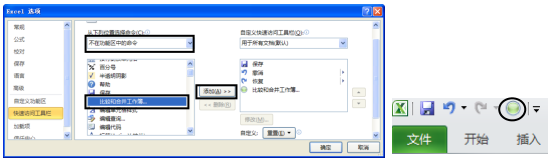
圖1
步驟 3 打開要合并的共享工作簿的目標副本,單擊快速訪問工具欄中的比較和合并工作簿按鈕,在打開的對話框中選擇要合并的某個共享工作簿副本,然后單擊確定按鈕即可,如圖2所示。
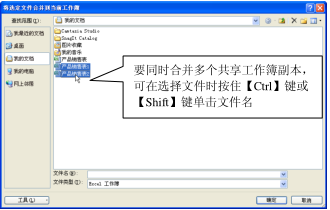
圖2
我們已經學會了在無網絡的情況下如何多人編輯一個Excel工作簿,掌握使用共享Excel工作簿功能實現多人同時編輯同一個工作簿的方法,能讓我們的工作效率大大的提高,如果不喜歡文件教程,可以看看我們為大家提供的Excel2010視頻教程。
以上就是Excel的合并工作簿功能 多個excel工作簿合并全部內容了,希望大家看完有所啟發,對自己的工作生活有所幫助,想要了解更多跟Excel的合并工作簿功能 多個excel工作簿合并請關注我們文章營銷官網!
推薦閱讀
多個excel工作表進行合并計算 excel合并工作表 | 文軍營銷1、我們打開一個需要做求和的工作表以后,切換到總和工作表,單擊A1單元格,切換到數據選項卡,在數據工具組中單擊合并計算按鈕,如圖1所示。 圖1 2、彈出合并計算對話框,在函數下拉列表框中選擇函數,單擊引用位置文本框右側的折疊按鈕,如圖2所示。 圖2 3、切換到excel表1工作表,選擇需要計算的單元格,之后單擊合并計算...快速匯總Excel工作表 excel匯總多個工作表 | 文軍營銷1、插入一個新工作表,將其重命名為匯總表,然后把任何一個分表的標題復制到該工作表中,即設計匯總表的結構,如圖2所示。 圖2 2、選擇匯總表中存放匯總數據的單元格區域,如圖3所示。 圖3 3、單擊數據選項卡,在數據工具功能組中單擊合并計算按鈕,如圖4所示。 圖4 4、此時會打開合并計算對話框,如圖5所示。 圖5...插入excel工作表 excel合并工作表 | 文軍營銷1、選擇插入一工作表命令。 2、在excel工作表標簽上右擊,在彈出的快捷菜單中選擇插入命令,在彈出的插入對話框中選擇插入的類型,單擊確定按鈕。該方法可插入基于模板創建的工作表。 圖1 新插入的excel工作表將位于當前所選工作表之前,插入后該新工作表即成為當前工作表。和插入行列類似,先選定多個工作表標簽,然后再...將txt文本文件導入到excel工作簿中 多個excel工作簿合并 | 文軍營銷將txt文本文件導入到excel工作簿中 多個excel工作簿合并,這個問題是我們很多人都很困惑的一個問題,多個excel工作簿合并是我們非常常用的一個東西,也...利用Microsoft Query工具可快速匯總多個工作表 | 文軍營銷我們在使用Excel時,所謂多個有關聯的Excel工作表數據的匯總計算,就是說每個工作表保存有不同的數據信息,但是這些工作表的數據至少有一列數據是彼此相關聯的。對多個有關聯的工作表數據進行匯總計算,就是要將這些數據信息綜合到一張工作表上,利用Microsoft Query工具可快速匯總多個工作表。在多個excel工作簿中任意切換 excel工作簿切換 | 文軍營銷在excel2010中有這個一個小功能,平常我們可能都不怎么注意,如果我們同時打開多個excel工作簿的話,我們可以在多個excel工作簿中任意切換,這樣我們就可以在工作的同時節省時間快速切換了。 1、我們在excel2010工作簿的視圖標簽中,找到窗口菜單下的切換窗口,然后在選項下面有一個下拉箭頭,我們從中就可以點擊excel工作簿的名...


![]()
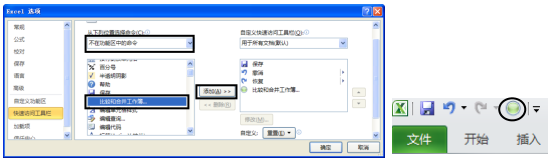
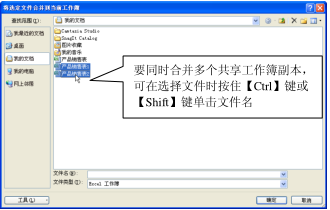
 400-685-0732(7x24小時)
400-685-0732(7x24小時) 關注文軍
關注文軍

